Для підключення до сервера на базі операційної системи Windows Server використовується протокол віддаленого робочого столу. Більш звична його назва — RDP від англійського Remote Desktop Protocol.
RDP клієнт за замовчуванням присутній в більшості редакцій Windows. Для MacOS можна завантажити офіційний RDP-клієнт з [App Store]. Якщо мова про підключення до RDP з Linux, тут існує безліч користувацьких клієнтів на Ваш особистий вибір.
Отож натисніть кнопку Пуск та почніть друкувати віддалений або удаленный, система виконає пошук і одразу запропонує Вам відкрити потрібну програму. Швидко запустити застосунок можна через комбінацію клавіш Win+R - введіть mstsc - натисніть ОК.
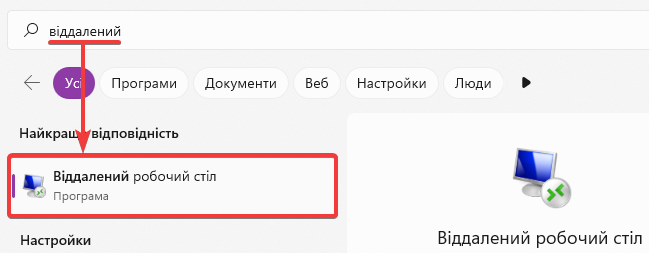
В поле Комп'ютер введіть ІР адресу Вашого сервера після чого натисніть Підключитися.
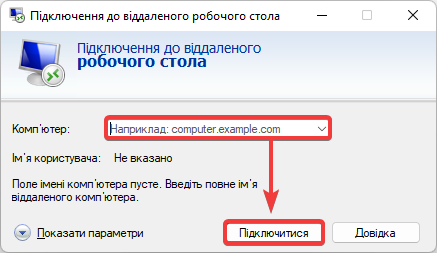
Наступним кроком введіть дані підключення до сервера, а саме логін та пароль, після чого натисніть ОК.
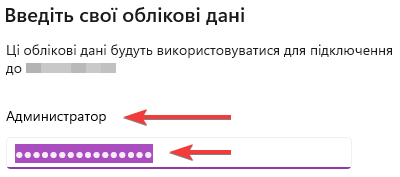
Якщо все зроблено вірно, Ви побачите екран віддаленого сервера.
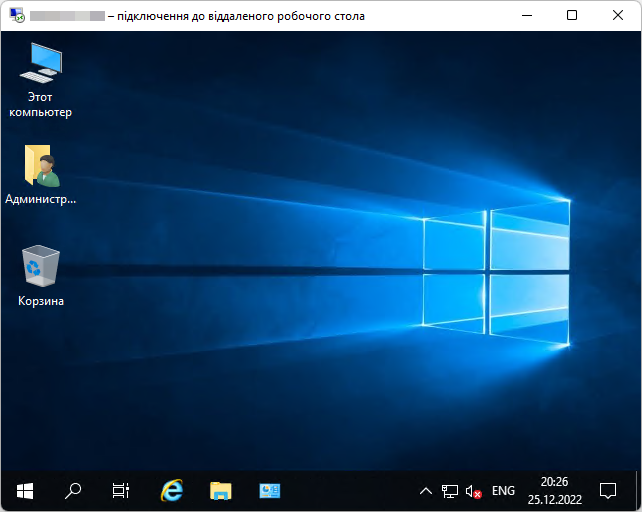
За замовчуванням порт віддаленого робочого столу може бути заблокованим для публічного доступу, отож не забудьте додати свій ІР у білий список фаєрволу сервера як показано [в інструкції]
| Ми рекомендуємо не відкривати порт віддаленого робочого столу для публічного доступу і контролювати підключення до сервера по списку ІР адрес в фаєрволі, інакше порт можуть атакувати шкідливі боти з метою підібрати пароль до RDP. Якщо на сервері встановлено надійний пароль, то шанс зламу невеликий, про те боти блокуватимуть вільні RDP сесії, чим можуть спричинити проблеми з підключенням або навіть повністю заблокувати вхід справжньому користувачеві. |
Всі категорії питань